老师办公效率提升营:Excel表格的核对技巧
相信老师们在做成绩或其他信息登记工作时,常常需要就录入的数据进行核对,传统的核对方法操作复杂,而且还容易出错,今天给大家介绍的Excel核对方法,简单易懂,而且不易出错,一起来看看吧!
首先我们在工作表标签上单击左键 - 查看代码,打开一个新窗口(Microsoft visual baisc for application.)
 点击添加图片描述(最多60个字)编辑
点击添加图片描述(最多60个字)编辑然后在左侧【工程】窗口中找到并双击工作表名称,在右侧代码窗口左侧下拉框中选择worksheet, 会自动生成两行代码,然后在中间插入一句
[f1]=target
代码说明:F1是单元格地址(可以修改为任一空单元格),target是当前操作的单元格(在第一行代码中可以找到它)。
然后关闭窗口回到excel。
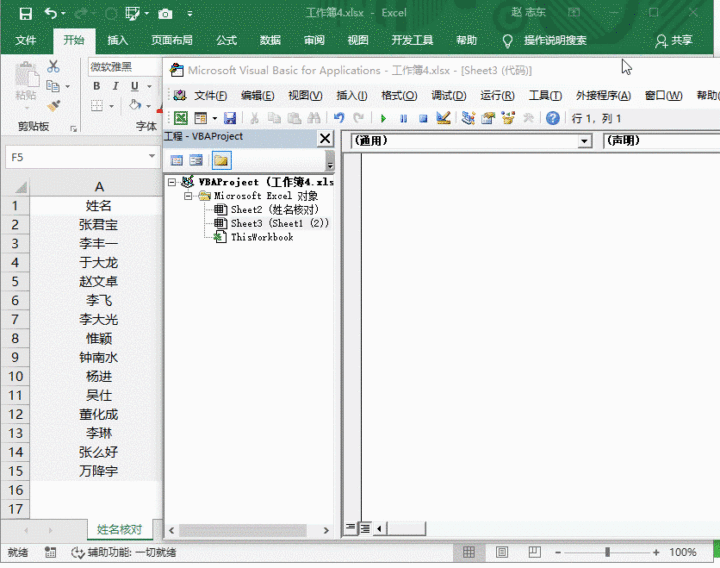 点击添加图片描述(最多60个字)编辑
点击添加图片描述(最多60个字)编辑设置代码后,当你选取任一单元格,它的值都地显示到F1中,如果选择为空,F1也为空。
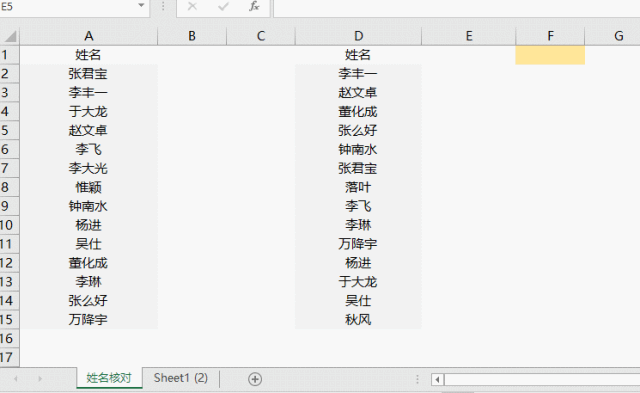 点击添加图片描述(最多60个字)编辑
点击添加图片描述(最多60个字)编辑这样一来,我们所选中的内容如果有相同的项存在表格里,这样就会在指定区域就能出现选中内容,如果对照区域表格为空,则说明该项目只存在一个,可以根据自己的需求处理核对结果;
是不是很简单?快快用这个方法去实操起来吧!如在操作过程中有任何疑问,欢迎留言向我反馈,我会一一为各位老师作答哦!
好了,今天就和大家聊到这儿,家长自己查成绩,老师省心又省力,我是易查分,我们下期再见❤️
目录 返回
首页